计算机动画制作教案
- 格式:docx
- 大小:15.71 KB
- 文档页数:8
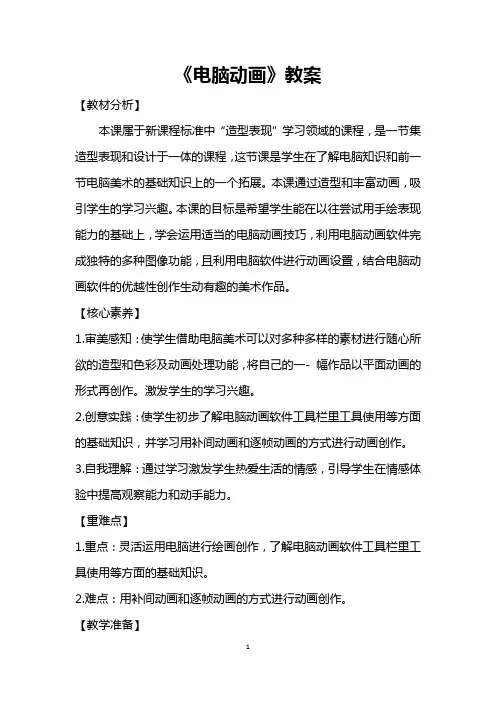
《电脑动画》教案【教材分析】本课属于新课程标准中“造型表现”学习领域的课程,是一节集造型表现和设计于一体的课程,这节课是学生在了解电脑知识和前一节电脑美术的基础知识上的一个拓展。
本课通过造型和丰富动画,吸引学生的学习兴趣。
本课的目标是希望学生能在以往尝试用手绘表现能力的基础上,学会运用适当的电脑动画技巧,利用电脑动画软件完成独特的多种图像功能,且利用电脑软件进行动画设置,结合电脑动画软件的优越性创作生动有趣的美术作品。
【核心素养】1.审美感知:使学生借助电脑美术可以对多种多样的素材进行随心所欲的造型和色彩及动画处理功能,将自己的一- 幅作品以平面动画的形式再创作。
激发学生的学习兴趣。
2.创意实践:使学生初步了解电脑动画软件工具栏里工具使用等方面的基础知识,并学习用补间动画和逐帧动画的方式进行动画创作。
3.自我理解:通过学习激发学生热爱生活的情感,引导学生在情感体验中提高观察能力和动手能力。
【重难点】1.重点:灵活运用电脑进行绘画创作,了解电脑动画软件工具栏里工具使用等方面的基础知识。
2.难点:用补间动画和逐帧动画的方式进行动画创作。
【教学准备】教师:多媒体课件等。
学生:手绘材料等工具。
【教学过程】一、创设情景,导入新课。
教师利用多媒体互联网教室系统播放二维动画作品,激起学生们的学习欲望,导入新课。
二、出示课题。
三、出示学习目标。
让学生带着明确的学习目标进行这节课的学习。
(幻灯片展示)四、教学活动。
1.动画制作原理。
教师展示某产品广告,学生观察、思考。
师:刚才某产品广告,不但说明了动面制作的原理,传统动画的制作方法。
师:课件展示:动画制作原理:光的影像一旦在视网膜上形成,视觉将会对该光像的感觉维持0.05至0.2秒的短暂时间,这种现象被称为视觉暂留。
动画原理便以人眼的视觉暂留特性为基础,通过快速更换静态图像,利用“视觉暂留”特性而在大脑中形成图像内容连续运动的感觉。
2.师:传统动画如何制作?生:使用画笔绘制张张不动的但又逐渐变化着的连续画面,经过摄影机或摄像机的逐格拍摄,然后以每秒24格或25格的速度连续播放,这时,所画的静止面面就在银幕上“活动起来”,这就是传统动画。
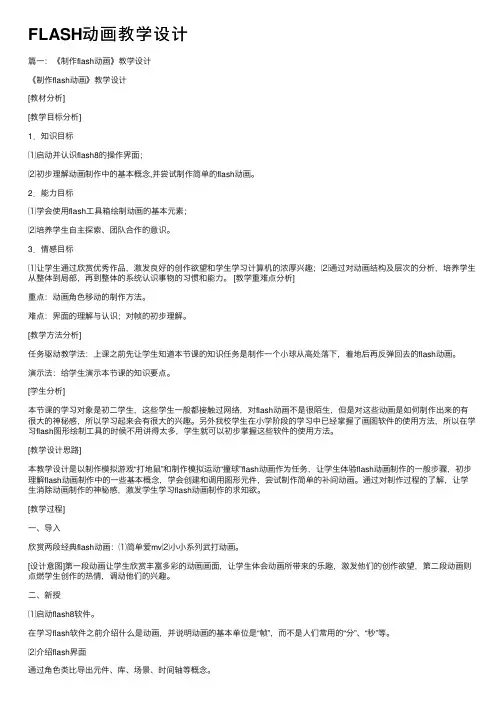
FLASH动画教学设计篇⼀:《制作flash动画》教学设计《制作flash动画》教学设计[教材分析][教学⽬标分析]1.知识⽬标⑴启动并认识flash8的操作界⾯;⑵初步理解动画制作中的基本概念,并尝试制作简单的flash动画。
2.能⼒⽬标⑴学会使⽤flash⼯具箱绘制动画的基本元素;⑵培养学⽣⾃主探索、团队合作的意识。
3.情感⽬标⑴让学⽣通过欣赏优秀作品,激发良好的创作欲望和学⽣学习计算机的浓厚兴趣;⑵通过对动画结构及层次的分析,培养学⽣从整体到局部,再到整体的系统认识事物的习惯和能⼒。
[教学重难点分析]重点:动画⾓⾊移动的制作⽅法。
难点:界⾯的理解与认识;对帧的初步理解。
[教学⽅法分析]任务驱动教学法:上课之前先让学⽣知道本节课的知识任务是制作⼀个⼩球从⾼处落下,着地后再反弹回去的flash动画。
演⽰法:给学⽣演⽰本节课的知识要点。
[学⽣分析]本节课的学习对象是初⼆学⽣,这些学⽣⼀般都接触过⽹络,对flash动画不是很陌⽣,但是对这些动画是如何制作出来的有很⼤的神秘感,所以学习起来会有很⼤的兴趣。
另外我校学⽣在⼩学阶段的学习中已经掌握了画图软件的使⽤⽅法,所以在学习flash图形绘制⼯具的时候不⽤讲得太多,学⽣就可以初步掌握这些软件的使⽤⽅法。
[教学设计思路]本教学设计是以制作模拟游戏“打地⿏”和制作模拟运动“撞球”flash动画作为任务,让学⽣体验flash动画制作的⼀般步骤,初步理解flash动画制作中的⼀些基本概念,学会创建和调⽤图形元件,尝试制作简单的补间动画。
通过对制作过程的了解,让学⽣消除动画制作的神秘感,激发学⽣学习flash动画制作的求知欲。
[教学过程]⼀、导⼊欣赏两段经典flash动画:⑴简单爱mv⑵⼩⼩系列武打动画。
[设计意图]第⼀段动画让学⽣欣赏丰富多彩的动画画⾯,让学⽣体会动画所带来的乐趣,激发他们的创作欲望,第⼆段动画则点燃学⽣创作的热情,调动他们的兴趣。
⼆、新授⑴启动flash8软件。
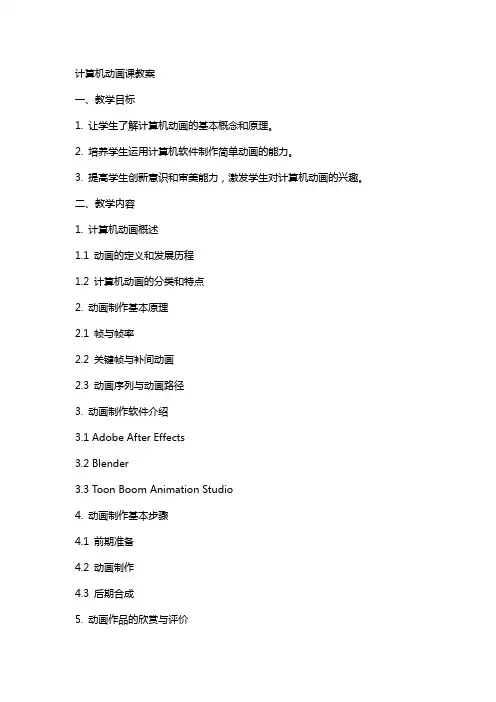
计算机动画课教案一、教学目标1. 让学生了解计算机动画的基本概念和原理。
2. 培养学生运用计算机软件制作简单动画的能力。
3. 提高学生创新意识和审美能力,激发学生对计算机动画的兴趣。
二、教学内容1. 计算机动画概述1.1 动画的定义和发展历程1.2 计算机动画的分类和特点2. 动画制作基本原理2.1 帧与帧率2.2 关键帧与补间动画2.3 动画序列与动画路径3. 动画制作软件介绍3.1 Adobe After Effects3.2 Blender3.3 Toon Boom Animation Studio4. 动画制作基本步骤4.1 前期准备4.2 动画制作4.3 后期合成5. 动画作品的欣赏与评价5.1 动画作品的类型与风格5.2 动画作品的评价标准三、教学方法1. 讲授法:讲解计算机动画的基本概念、原理和制作方法。
2. 演示法:展示动画制作软件的操作过程和动画作品。
3. 实践法:引导学生动手制作动画,培养实际操作能力。
4. 讨论法:组织学生交流动画制作心得,提高创新意识。
四、教学环境1. 计算机教室,每台电脑安装有动画制作软件。
2. 投影仪或大屏幕显示设备,用于展示动画作品和操作过程。
3. 网络环境,便于查找资料和交流。
五、教学评价1. 学生能熟练掌握动画制作软件的基本操作。
2. 学生能独立制作出具有创新性和艺术性的动画作品。
3. 学生能理解计算机动画的基本原理,并能在实际制作中灵活运用。
4. 学生能对动画作品进行欣赏和评价,提高审美能力。
六、教学重点与难点教学重点:计算机动画的基本概念和原理。
动画制作软件的操作方法和技巧。
动画制作的基本步骤和流程。
教学难点:动画制作软件的高级功能和应用。
动画作品的创新和艺术表现。
动画制作的后期合成和效果处理。
七、教学安排课时:20课时(每课时45分钟)第一阶段:计算机动画概述与原理(2课时)动画的定义和发展历程计算机动画的分类和特点第二阶段:动画制作软件操作(6课时)Adobe After Effects(2课时)Blender(2课时)Toon Boom Animation Studio(2课时)第三阶段:动画制作基本步骤(6课时)前期准备(2课时)动画制作(2课时)后期合成(2课时)第四阶段:动画作品的欣赏与评价(2课时)动画作品的类型与风格动画作品的评价标准第五阶段:实践与创作(4课时)学生动手制作动画(2课时)学生交流与展示(2课时)八、教学资源1. 教材:计算机动画教程2. 课件:动画制作软件的操作演示和动画作品示例3. 视频资源:动画制作的教程和优秀动画作品4. 网络资源:动画制作的素材和参考资料九、教学过程1. 导入:通过展示优秀动画作品,引发学生对计算机动画的兴趣。
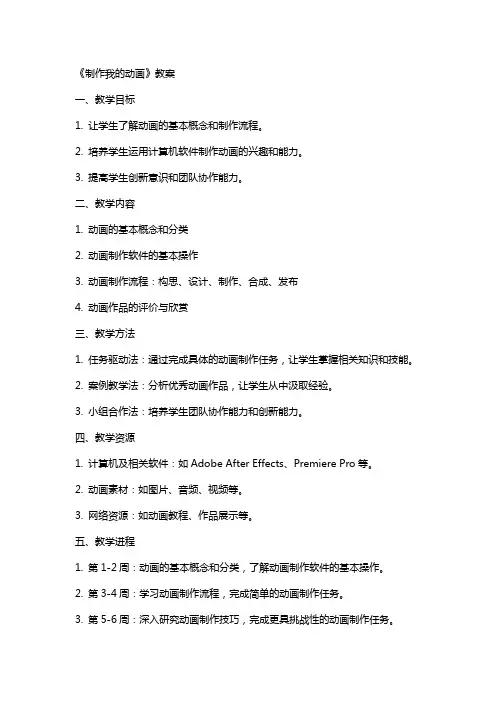
《制作我的动画》教案一、教学目标1. 让学生了解动画的基本概念和制作流程。
2. 培养学生运用计算机软件制作动画的兴趣和能力。
3. 提高学生创新意识和团队协作能力。
二、教学内容1. 动画的基本概念和分类2. 动画制作软件的基本操作3. 动画制作流程:构思、设计、制作、合成、发布4. 动画作品的评价与欣赏三、教学方法1. 任务驱动法:通过完成具体的动画制作任务,让学生掌握相关知识和技能。
2. 案例教学法:分析优秀动画作品,让学生从中汲取经验。
3. 小组合作法:培养学生团队协作能力和创新能力。
四、教学资源1. 计算机及相关软件:如Adobe After Effects、Premiere Pro等。
2. 动画素材:如图片、音频、视频等。
3. 网络资源:如动画教程、作品展示等。
五、教学进程1. 第1-2周:动画的基本概念和分类,了解动画制作软件的基本操作。
2. 第3-4周:学习动画制作流程,完成简单的动画制作任务。
3. 第5-6周:深入研究动画制作技巧,完成更具挑战性的动画制作任务。
4. 第7-8周:学习动画作品的评价与欣赏,分析优秀动画作品。
5. 第9-10周:小组合作,创作并提出一个完整的动画作品。
六、教学评估1. 过程性评估:观察学生在动画制作过程中的表现,包括操作技能、创新能力和团队协作能力。
2. 作品评价:对学生的动画作品进行评价,从故事情节、动画效果、音效配合等方面进行综合评定。
3. 学生互评:组织学生互相评价,提高学生的审美能力和批判性思维。
七、教学策略1. 针对不同学生的学习需求,提供个性化指导。
2. 创设实践性强的教学活动,激发学生兴趣。
3. 组织学生参加动画制作比赛,提高学生的实战能力。
八、教学拓展1. 组织学生参观动画制作公司,了解动画产业的发展现状。
2. 邀请专业动画师进行讲座,分享动画制作经验和行业动态。
3. 开展动画制作主题的社团活动,培养学生的兴趣爱好。
九、教学反思1. 定期总结教学过程中存在的问题,并提出改进措施。
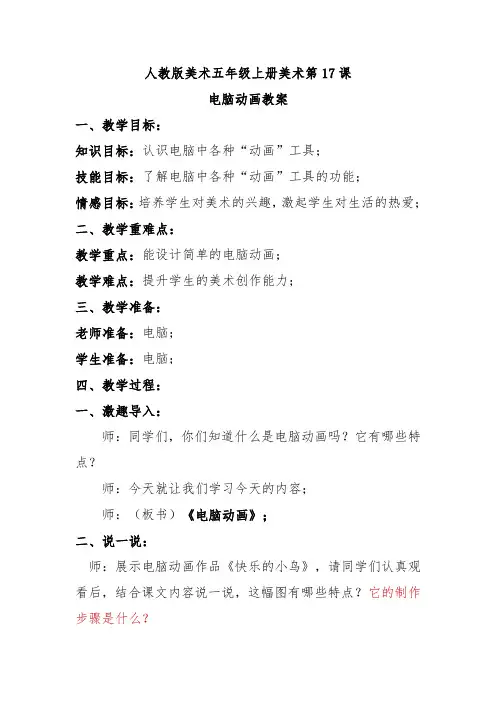
人教版美术五年级上册美术第17课
电脑动画教案
一、教学目标:
知识目标:认识电脑中各种“动画”工具;
技能目标:了解电脑中各种“动画”工具的功能;
情感目标:培养学生对美术的兴趣,激起学生对生活的热爱;
二、教学重难点:
教学重点:能设计简单的电脑动画;
教学难点:提升学生的美术创作能力;
三、教学准备:
老师准备:电脑;
学生准备:电脑;
四、教学过程:
一、激趣导入:
师:同学们,你们知道什么是电脑动画吗?它有哪些特点?
师:今天就让我们学习今天的内容;
师:(板书)《电脑动画》;
二、说一说:
师:展示电脑动画作品《快乐的小鸟》,请同学们认真观看后,结合课文内容说一说,这幅图有哪些特点?它的制作步骤是什么?。
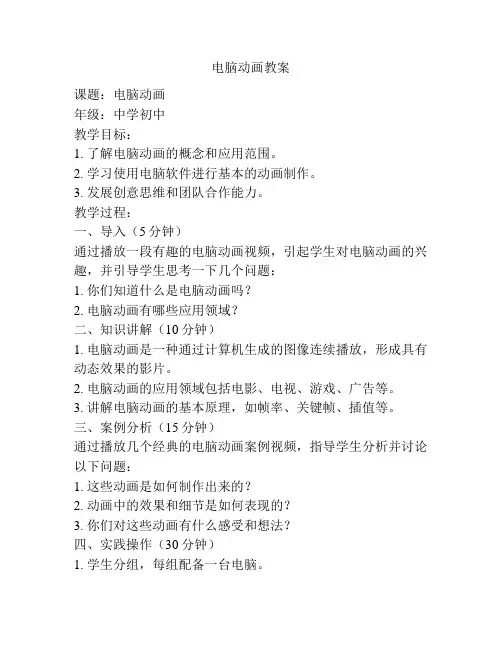
电脑动画教案课题:电脑动画年级:中学初中教学目标:1. 了解电脑动画的概念和应用范围。
2. 学习使用电脑软件进行基本的动画制作。
3. 发展创意思维和团队合作能力。
教学过程:一、导入(5分钟)通过播放一段有趣的电脑动画视频,引起学生对电脑动画的兴趣,并引导学生思考一下几个问题:1. 你们知道什么是电脑动画吗?2. 电脑动画有哪些应用领域?二、知识讲解(10分钟)1. 电脑动画是一种通过计算机生成的图像连续播放,形成具有动态效果的影片。
2. 电脑动画的应用领域包括电影、电视、游戏、广告等。
3. 讲解电脑动画的基本原理,如帧率、关键帧、插值等。
三、案例分析(15分钟)通过播放几个经典的电脑动画案例视频,指导学生分析并讨论以下问题:1. 这些动画是如何制作出来的?2. 动画中的效果和细节是如何表现的?3. 你们对这些动画有什么感受和想法?四、实践操作(30分钟)1. 学生分组,每组配备一台电脑。
2. 学生学习使用电脑动画制作软件,如Blender、Adobe Animate等。
3. 学生根据老师提供的简单动画素材,进行基本的动画制作实践,并加入一些创意的元素。
五、展示和评价(20分钟)1. 学生将制作的动画进行展示。
2. 全班同学进行互动评价,提出建议和改进意见。
六、总结与拓展(10分钟)1. 回顾本次课学习的重要知识点和技能。
2. 鼓励学生进行更多的动画制作实践,发展创意思维和团队合作能力。
教学资源:1. 电脑动画视频案例。
2. 电脑动画制作软件。
3. 动画素材。
评价方法:1. 学生参与度和合作情况。
2. 学生动画制作成果的展示和互动评价。
3. 学生对电脑动画知识和技能的掌握情况。
注意事项:1. 确保每位学生都有机会参与到实践操作中。
2. 鼓励学生勇于尝试和创新,提高动画制作的效果和质量。
3. 教师要及时给予学生指导和帮助,确保学生能够顺利完成动画制作任务。
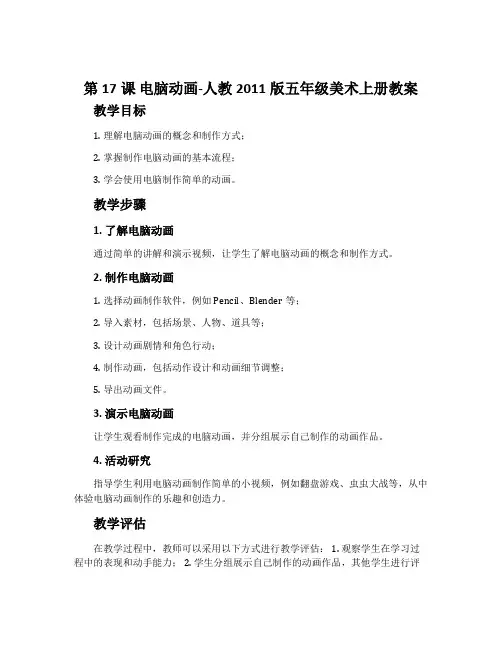
第17课电脑动画-人教2011版五年级美术上册教案教学目标1.理解电脑动画的概念和制作方式;2.掌握制作电脑动画的基本流程;3.学会使用电脑制作简单的动画。
教学步骤1. 了解电脑动画通过简单的讲解和演示视频,让学生了解电脑动画的概念和制作方式。
2. 制作电脑动画1.选择动画制作软件,例如Pencil、Blender等;2.导入素材,包括场景、人物、道具等;3.设计动画剧情和角色行动;4.制作动画,包括动作设计和动画细节调整;5.导出动画文件。
3. 演示电脑动画让学生观看制作完成的电脑动画,并分组展示自己制作的动画作品。
4. 活动研究指导学生利用电脑动画制作简单的小视频,例如翻盘游戏、虫虫大战等,从中体验电脑动画制作的乐趣和创造力。
教学评估在教学过程中,教师可以采用以下方式进行教学评估: 1. 观察学生在学习过程中的表现和动手能力; 2. 学生分组展示自己制作的动画作品,其他学生进行评价和点评; 3. 与学生进行互动,检查学生对于电脑动画的了解程度; 4. 监控学生在动画制作技巧细节上的掌握情况。
教学内容补充1. 电脑动画的优点电脑动画的制作过程完全在电脑上进行,可以随时修改和调整,灵活性比手工动画更大。
同时电脑动画制作方式还可以节省原材料和道具的费用。
2. 电脑动画的局限性电脑动画需要一定的电脑技术基础,没有学习过计算机的学生可能需要一些时间才能适应。
同时电脑动画制作过程需要使用专业动画软件,软件的使用也需要一定的学习成本。
难点解析电脑动画制作技巧和细节需要学生细致耐心地去学习和掌握,这会是学生在本节课中最大的难点。
此外,学生对于动画剧情和角色设计的理解和想象力也会影响到最终制作出的动画作品的质量。
教学反思本节课的教学是针对五年级学生的,由于学生的认知和学习能力与年龄有关,所以本课的教学过程必须注重师生互动和启发式教学。
另外,动画制作技巧和软件的使用技巧也需要不断地进行技能训练,才能让学生在未来的动画制作中发挥出更好的创新和实践能力。
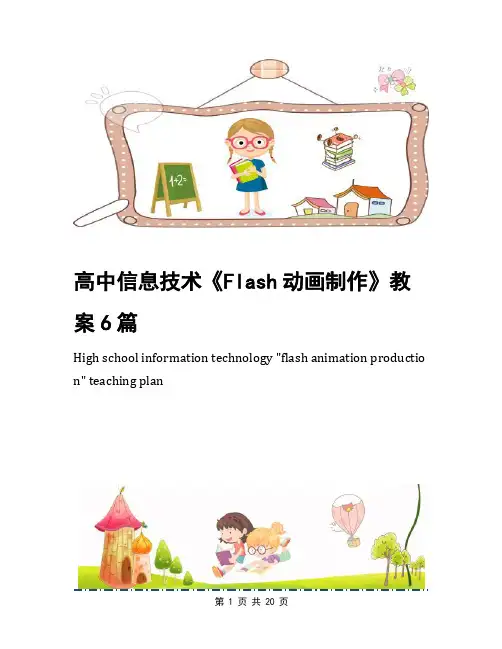
高中信息技术《Flash动画制作》教案6篇High school information technology "flash animation productio n" teaching plan高中信息技术《Flash动画制作》教案6篇前言:信息技术是主要用于管理和处理信息所采用的各种技术的总称,主要是应用计算机科学和通信技术来设计、开发、安装和实施信息系统及应用软件。
本教案根据信息技术课程标准的要求和教学对象的特点,将教学诸要素有序安排,确定合适的教学方案的设想和计划便于学习和使用,本文档下载后内容可按需编辑修改及打印。
本文简要目录如下:【下载该文档后使用Word打开,按住键盘Ctrl键且鼠标单击目录内容即可跳转到对应篇章】1、篇章1:高中信息技术《Flash动画制作》教案2、篇章2:高中信息技术《Flash动画制作》教案3、篇章3:高中信息技术《Flash动画制作》教案4、篇章4:高中信息技术《Flash动画制作》教案5、篇章5:高中信息技术《Flash动画制作》教案6、篇章6:高中信息技术《Flash动画制作》教案篇章1:高中信息技术《Flash动画制作》教案课题:Flash动画制作——绘制七巧板教学目标:熟悉Flash软件的操作界面运用Flash软件绘制七巧板教学重点:绘制七巧板教学难点:如何选用合适的工具正确绘制七巧板教学方法:讲授法,演示法教学过程:一、打开Flash 软件“开始”菜单―――“程序”―――Flash MX 2004Flash可以用来制作静态图像和可互动的动画,可以任意缩放不失真,文件体积不大,适宜网络图形和动画的制作。
二、认识Flash 8操作环境1.菜单栏2.工具栏3.面板属性三、绘制七巧板操作步骤:1.绘制一蓝色边框,红色填充色的矩形。
选择矩形绘图工具,调整好边框及填充颜色,按住Shift键绘制正方形。
2.使用线条工具,按住Shift键绘制正方形的两条对角线。
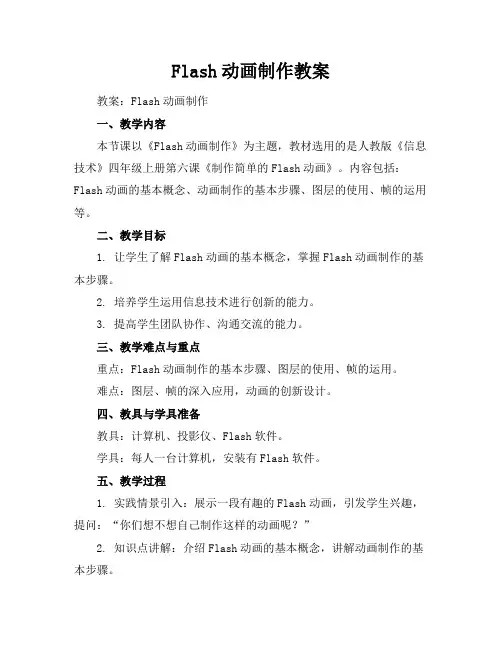
Flash动画制作教案教案:Flash动画制作一、教学内容本节课以《Flash动画制作》为主题,教材选用的是人教版《信息技术》四年级上册第六课《制作简单的Flash动画》。
内容包括:Flash动画的基本概念、动画制作的基本步骤、图层的使用、帧的运用等。
二、教学目标1. 让学生了解Flash动画的基本概念,掌握Flash动画制作的基本步骤。
2. 培养学生运用信息技术进行创新的能力。
3. 提高学生团队协作、沟通交流的能力。
三、教学难点与重点重点:Flash动画制作的基本步骤、图层的使用、帧的运用。
难点:图层、帧的深入应用,动画的创新设计。
四、教具与学具准备教具:计算机、投影仪、Flash软件。
学具:每人一台计算机,安装有Flash软件。
五、教学过程1. 实践情景引入:展示一段有趣的Flash动画,引发学生兴趣,提问:“你们想不想自己制作这样的动画呢?”2. 知识点讲解:介绍Flash动画的基本概念,讲解动画制作的基本步骤。
3. 操作演示:教师演示制作一个简单的Flash动画,包括创建舞台、导入素材、创建图层、制作动画等步骤。
4. 学生实践:学生按照教师演示的步骤,自己动手制作一个简单的Flash动画。
5. 难点讲解:讲解图层和帧的运用,展示一些图层和帧的创意应用实例。
6. 学生练习:学生根据难点讲解的内容,运用图层和帧制作一个更有创意的Flash动画。
7. 作品展示:学生展示自己的作品,互相评价、交流。
8. 作业布置:布置作业,要求学生课后完善自己的作品,下周上课时展示。
六、板书设计板书内容:Flash动画制作基本步骤、图层的使用、帧的运用。
七、作业设计作业题目:制作一个关于动物的Flash动画。
作业要求:1. 动画中要包含动物的图片素材。
2. 运用图层和帧制作动画,展示动物的动作。
3. 动画要有创意,能表现出动物的特点。
答案:略八、课后反思及拓展延伸课后反思:1. 学生对Flash动画制作的基本概念和基本步骤掌握情况。

电脑动画教案一、教学目标1.了解电脑动画的基本概念和分类;2.掌握电脑动画的制作流程和基本技能;3.能够使用电脑动画软件制作简单的动画作品。
二、教学内容1. 电脑动画的基本概念和分类(1)电脑动画的定义电脑动画是指利用计算机技术制作的动画片,是一种数字媒体艺术形式。
(2)电脑动画的分类电脑动画可以分为三种类型:•2D动画:指在平面上进行的动画制作,如卡通片、漫画等;•3D动画:指在三维空间中进行的动画制作,如电影、游戏等;•特效动画:指在电影、电视等影视作品中使用的特殊效果,如爆炸、火焰等。
2. 电脑动画的制作流程和基本技能(1)电脑动画的制作流程电脑动画的制作流程一般包括以下几个步骤:•策划:确定动画的主题、故事情节、角色设定等;•分镜头:将故事情节分解成多个镜头,确定每个镜头的画面内容和动作;•动画制作:根据分镜头的要求,制作动画的画面和动作;•后期制作:对动画进行后期处理,包括音效、配乐、字幕等。
(2)电脑动画的基本技能制作电脑动画需要掌握以下基本技能:•绘画技能:能够熟练使用绘画软件,如Photoshop、Illustrator等;•3D建模技能:能够使用3D建模软件,如Maya、3ds Max等;•动画制作技能:能够使用动画制作软件,如Flash、After Effects等;•后期制作技能:能够使用后期制作软件,如Premiere、Audition等。
3. 电脑动画的制作实践(1)制作简单的2D动画制作简单的2D动画可以使用Flash软件,具体步骤如下:1.打开Flash软件,新建一个文档;2.在舞台上绘制动画的每一帧;3.在时间轴上设置每一帧的显示时间和动作;4.导出动画文件,保存为SWF格式。
(2)制作简单的3D动画制作简单的3D动画可以使用Blender软件,具体步骤如下:1.打开Blender软件,新建一个场景;2.在场景中创建3D模型;3.在时间轴上设置每一帧的显示时间和动作;4.渲染动画,导出为视频文件。
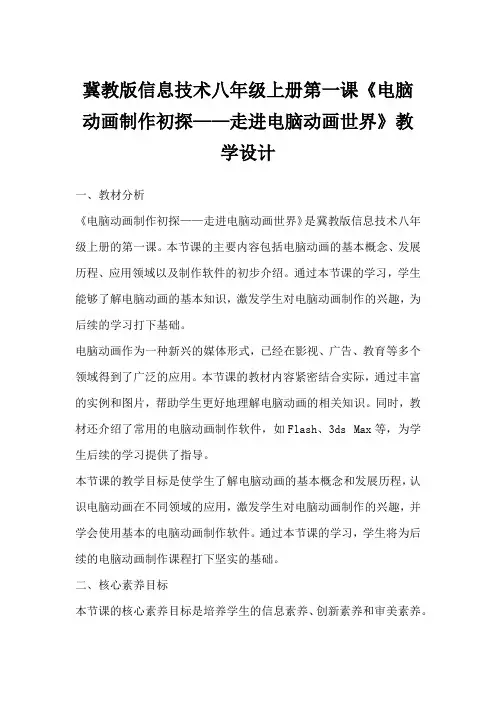
冀教版信息技术八年级上册第一课《电脑动画制作初探——走进电脑动画世界》教学设计一、教材分析《电脑动画制作初探——走进电脑动画世界》是冀教版信息技术八年级上册的第一课。
本节课的主要内容包括电脑动画的基本概念、发展历程、应用领域以及制作软件的初步介绍。
通过本节课的学习,学生能够了解电脑动画的基本知识,激发学生对电脑动画制作的兴趣,为后续的学习打下基础。
电脑动画作为一种新兴的媒体形式,已经在影视、广告、教育等多个领域得到了广泛的应用。
本节课的教材内容紧密结合实际,通过丰富的实例和图片,帮助学生更好地理解电脑动画的相关知识。
同时,教材还介绍了常用的电脑动画制作软件,如Flash、3ds Max等,为学生后续的学习提供了指导。
本节课的教学目标是使学生了解电脑动画的基本概念和发展历程,认识电脑动画在不同领域的应用,激发学生对电脑动画制作的兴趣,并学会使用基本的电脑动画制作软件。
通过本节课的学习,学生将为后续的电脑动画制作课程打下坚实的基础。
二、核心素养目标本节课的核心素养目标是培养学生的信息素养、创新素养和审美素养。
信息素养方面,学生能够通过学习电脑动画的基本概念、发展历程、应用领域以及制作软件,了解信息技术在电脑动画制作中的应用,掌握获取、处理、传播信息的基本方法。
创新素养方面,学生通过学习电脑动画制作的基本知识,激发创新思维,培养在电脑动画制作中的创新意识和能力。
审美素养方面,学生能够通过欣赏和分析电脑动画作品,培养审美情趣,提高对电脑动画艺术的鉴赏能力。
三、学习者分析1. 学生已经掌握了哪些相关知识:八年级的学生在之前的学习中,已经接触过一些信息技术的基本概念,如计算机的基本操作、网络的使用等。
此外,学生也可能通过课外途径对电脑动画有一定的了解和兴趣。
2. 学习者的学习兴趣、能力和学习风格:八年级的学生正处于青春期,好奇心强,对新鲜事物充满兴趣。
他们对电脑动画这种新兴的媒体形式有很大的好奇心和学习热情。
初中电脑动画教案课时:2课时年级:八年级教学目标:1. 让学生了解电脑动画的基本概念和制作流程。
2. 培养学生运用电脑软件进行动画创作的能力。
3. 提高学生创新意识和审美情趣。
教学内容:1. 电脑动画的基本概念和制作流程。
2. 动画制作软件的使用方法。
3. 动画创作的基本技巧。
教学过程:第一课时:一、导入(5分钟)1. 教师展示一些经典的电脑动画作品,引导学生欣赏和讨论。
2. 学生分享自己对电脑动画的了解和看法。
二、讲解(15分钟)1. 教师讲解电脑动画的基本概念,如动画的定义、分类和制作流程。
2. 学生跟随教师一起了解动画制作软件的使用方法。
三、实践(20分钟)1. 学生分组,每组选择一个简单的动画项目进行制作。
2. 教师巡回指导,解答学生在实践过程中遇到的问题。
四、总结(5分钟)1. 学生展示自己的动画作品,分享制作心得。
2. 教师对学生的作品进行评价和总结。
第二课时:一、复习(5分钟)1. 教师通过提问方式检查学生对上节课内容的掌握情况。
2. 学生回顾上节课的学习内容,为本次课做好铺垫。
二、讲解(15分钟)1. 教师讲解动画制作软件的高级功能,如动画特效、音效合成等。
2. 学生跟随教师学习动画创作的基本技巧。
三、实践(20分钟)1. 学生分组,每组选择一个复杂的动画项目进行制作。
2. 教师巡回指导,解答学生在实践过程中遇到的问题。
四、总结(5分钟)1. 学生展示自己的动画作品,分享制作心得。
2. 教师对学生的作品进行评价和总结。
教学评价:1. 学生作业:评价学生在课堂实践中所制作的动画作品,考察学生对动画制作技巧的掌握程度。
2. 学生互评:鼓励学生相互评价,提高学生的审美意识和创新能力。
3. 教师评价:结合学生的作业和课堂表现,对学生的学习成果进行综合评价。
教学反思:本教案通过两课时的教学,让学生了解电脑动画的基本概念和制作流程,培养学生运用电脑软件进行动画创作的能力。
在教学过程中,教师应注重引导学生主动探究,发挥学生的创新精神。
一、教学目标1. 让学生了解Flash动画的基本概念,知道Flash动画的制作方法和流程。
2. 培养学生运用Flash软件制作简单动画的能力。
3. 提高学生创新意识和审美观念,激发学生对信息技术学习的兴趣。
二、教学内容1. Flash动画的基本概念2. Flash动画的制作方法和流程3. Flash动画素材的导入和编辑4. Flash动画的帧和图层操作5. Flash动画的发布和输出三、教学重点与难点1. 教学重点:Flash动画的制作方法和流程,Flash动画素材的导入和编辑,Flash 动画的帧和图层操作。
2. 教学难点:Flash动画的制作技巧,动画的流畅性和创新性。
四、教学方法与手段1. 采用“任务驱动”教学法,让学生在完成具体任务的过程中,掌握Flash动画的制作方法和技巧。
2. 利用多媒体教学手段,展示Flash动画作品,激发学生的学习兴趣。
3. 进行分组合作学习,培养学生团队协作能力和沟通能力。
五、教学过程1. 导入新课:通过展示优秀的Flash动画作品,引发学生对Flash动画的兴趣,导入新课。
2. 讲解与演示:讲解Flash动画的基本概念,演示Flash动画的制作方法和流程。
3. 实践操作:学生分组进行Flash动画制作实践,教师巡回指导。
4. 作品展示与评价:学生展示自己的Flash动画作品,互相评价,教师总结点评。
5. 课堂小结:总结本节课所学内容,布置课后作业。
六、教学准备1. 硬件准备:计算机、投影仪、音响设备。
2. 软件准备:Flash软件、教学素材。
七、课时安排本节课计划安排45分钟。
八、课后作业1. 学生回家后,利用Flash软件制作一个简单的动画作品。
九、教学评价1. 学生Flash动画作品的创意、设计、制作质量。
2. 学生在课堂上的参与程度、团队协作能力和沟通能力。
十、教学反思在课后,教师应认真反思本节课的教学效果,包括:1. 教学内容的难易程度是否适合学生,是否需要进行调整。
小学信息技术教案主题一制作Flash动画信息技术教案主题一:制作Flash动画引言:随着时代的进步,信息技术在我们的日常生活中发挥着越来越重要的作用。
小学阶段是培养学生信息技术技能的关键时期。
本教案将引导学生通过制作Flash动画,掌握基础的信息技术技能,并培养他们的创造力和团队合作能力。
一、教学目标:1. 了解Flash动画的基本概念和用途;2. 学会使用Flash制作简单的动画效果;3. 发展创造思维和设计能力;4. 培养团队合作精神和互助学习的意识。
二、教学准备:1. 计算机设备和Flash软件;2. 示例Flash动画;3. 相关学习资源的收集;4. 分组活动的准备。
三、教学过程:第一步:了解Flash动画的基本概念和用途(10分钟)1. 跟学生们解释Flash动画的概念和常见用途,比如网页设计、游戏开发、教育资源等。
2. 展示一些实例,让学生们对Flash动画有直观的了解。
第二步:学习使用Flash制作简单的动画效果(40分钟)1. 分发Flash软件给学生们,并简单介绍软件的界面和工具栏。
2. 教学学生 Flash 动画基本操作和常用功能,比如绘图工具、图层管理和时间轴的使用等。
3. 指导学生们制作简单的动画效果,如形状的变化、文字的飞入等。
第三步:发展创造思维和设计能力(30分钟)1. 引导学生们思考如何运用Flash制作有趣的动画效果,并鼓励他们发挥创造力。
2. 分组活动:将学生们分成小组,让他们协作设计一个Flash动画,体现自己的想法和创意。
3. 每个小组选择一个主题,并展示他们的动画设计构思。
第四步:培养团队合作精神和互助学习的意识(30分钟)1. 学生们在小组内共同商讨,分工合作,每个成员负责一部分的动画制作。
2. 鼓励学生们相互帮助和解决问题,提高团队合作的能力。
3. 每个小组展示他们的Flash动画,并相互分享制作过程中的经验和困难。
四、巩固与拓展:1. 布置学生们继续巩固和拓展Flash动画制作技能的任务,可以通过完成更复杂的动画或尝试新的功能和效果来提高自己的能力。
计算机动画课教案一、教学目标:1. 让学生了解计算机动画的基本概念和原理。
2. 培养学生运用计算机软件制作简单动画的能力。
3. 提高学生创新意识和审美能力。
二、教学内容:1. 计算机动画概述动画的定义和发展历程计算机动画的分类和特点2. 动画制作软件介绍Flash动画制作软件的基本操作Photoshop动画制作技巧3. 动画制作基本原理帧与动画的关系动画的运动规律4. 动画制作流程与实践创意与剧本编写角色与场景设计动画制作与合成5. 动画作品欣赏与分析国内外优秀动画作品欣赏分析动画作品的创意、技术及表现手法三、教学方法:1. 讲授法:讲解动画基本概念、原理和制作方法。
2. 演示法:展示动画制作过程和优秀作品。
3. 实践法:学生动手制作动画,培养实际操作能力。
4. 小组讨论法:分组讨论动画制作过程中的问题,促进团队合作。
四、教学资源:1. 计算机动画相关教材和参考书籍。
2. 动画制作软件(Flash、Photoshop等)。
3. 投影仪、计算机等教学设备。
4. 网络资源:优秀动画作品、教程等。
五、教学评价:1. 学生课堂参与度:观察学生在课堂上的发言和提问情况。
2. 学生作业评价:评价学生在实践作业中的动画制作技巧和创意表现。
3. 学生互评:组织学生相互评价,提高审美和鉴赏能力。
4. 期末作品展示:评价学生在整个学期的学习成果,展示优秀作品。
六、教学安排:1. 课时:共计32课时,每课时45分钟。
2. 课程安排:第1-4课时:计算机动画概述及动画制作软件介绍第5-8课时:动画制作基本原理讲解第9-12课时:动画制作流程与实践(创意、剧本、角色、场景设计)第13-16课时:动画制作与合成第17-20课时:动画作品欣赏与分析第21-24课时:学生分组实践,创作个人或小组动画作品第25-28课时:学生互评与修改第29-32课时:期末作品展示与评价七、教学建议:1. 针对不同学生的兴趣和特长,给予个性化的指导和建议。
八年级信息技术动画制作教案教案标题:八年级信息技术动画制作教案教案目标:1. 了解动画制作的基本概念和原理。
2. 学习使用动画制作软件进行基本的动画制作。
3. 培养学生的创造力和团队合作精神。
教学准备:1. 计算机实验室或提供学生使用计算机的场所。
2. 安装好动画制作软件,如Adobe Animate或Toon Boom Harmony。
3. 准备一些示例动画供学生观看和分析。
教学步骤:引入:1. 向学生介绍动画制作的概念和应用领域,如电影、电视、游戏等。
2. 展示一些优秀的动画作品,激发学生对动画制作的兴趣和好奇心。
知识讲解:3. 解释动画制作的基本原理,包括帧动画、关键帧、补间动画等概念。
4. 介绍常用的动画制作软件,讲解其基本功能和操作方法。
实践操作:5. 指导学生打开动画制作软件,并进行基本的操作演示,如创建新项目、添加图层、绘制基本形状等。
6. 分发给学生一份简单的动画制作任务,如制作一个简短的跳舞动画。
7. 鼓励学生自由发挥创造力,设计自己的动画角色和场景。
8. 指导学生使用软件中的绘图工具和动画帧功能,逐帧绘制和调整动画效果。
9. 鼓励学生相互合作,分享创意和技巧,提供互相反馈和帮助。
展示和评价:10. 学生完成动画制作后,组织展示和评价活动。
11. 学生可以将自己的动画作品展示给全班同学,并分享制作过程中的心得和困惑。
12. 教师和同学们可以提供积极的反馈和建议,鼓励学生不断改进和提升。
拓展活动:13. 鼓励有兴趣的学生进一步学习和探索动画制作领域,如学习更高级的动画技术或尝试其他类型的动画制作。
14. 组织学生参观相关的展览或工作室,让他们接触到真实的动画制作环境和专业人士。
教学反思:15. 教师根据学生的表现和反馈,总结教学过程中的优点和不足,为今后的教学改进提供参考。
教学扩展:该教案可以进一步扩展为一个更长期的项目,让学生制作一个完整的动画作品,包括故事构思、角色设计、场景设置等。
盐城交通技师学院
公开课教学设计
课程名称彭大柱
章节名称计算机动画制作
授课对象平面1301
授课学期 2014年春学期
授课教师彭大柱
所在教研室专业一组
4.3计算机动画制作教学设计
一.教学内容:
本节课内容为《多媒体技术应用》(选修)第四章4.3节计算机动画的制作第1课时。
二.内容分析:
??? 本课内容是计算机动画制作的基础,以Flash为例学习了计算机动画的制作工具,介绍了动画制作的基本流程。
让学生了解Flash 动画制作的原理,体会并理解Flash 中帧、图层、动画以及元件的概念。
教学中培养学生的动手能力和创新意识,同时增强学生的信息素养。
以熟练运用Flash 中的各种工具的操作为基本技能训练。
重点是掌握Flash 动画中的几个基本概念,如帧、图层,难点是对图层的理解。
三.学情分析:
本节课的教学对象是高二的学生,在高一已经有了一定的基础,在前面两节课中,学生已经学习了动画的定义、视觉特征、分类、动画制作的步骤,以及计算机动画制作的基本原理。
本节课将以Flash为例学习制作计算机动画的基础知识,通过一些简单动画的制作让学生掌握帧,图层,元件等基本概念,为学生自己动手制作动画预备知识。
如何进行Flash动画制作,制作出符合自己需要的动画是学生非常迫切知道和掌握的,学生这种强烈的求知欲望成为学习本课的强大动力,为本课的学习打下了良好基础。
四.教学目标:
知识目标:1.熟悉Flash操作界面及工具箱的用法
2.理解Flash动画中的几个基本概念:帧,图层,动画,元件
3.了解Flash制作动画的基本流程
能力目标:掌握flash动画中的基本概念,能够制作几个简单的动画,培养自主学习与协作学习能力。
情感目标:1.培养学生积极探索,敢于实践、大胆创新的精神和意识;
2.培养学生尊重他人,发现别人长处,欣赏他人,相互学习的良好品质;
五.重点难点:
重点:掌握Flash 动画中的几个基本概念,如帧、图层、动画、元件。
难点:图层的理解和引导层的理解。
六.教学准备:
硬件准备:网络教室(一人一机)
软件准备:电脑安装Flash 8版本以上软件
七.教学方法:情景任务驱动、讲授、演练、小组协助有机结合
八.教学过程:
课堂引入:
课前播放柔美的励志flash音乐mv《蜗牛》(本人最喜欢的一部flash短片,激发学生的学习斗志,坚定对理想的追求,对flash作品可以表达人的心情,理想和信念,还有祝福等)。
教师展示Flash作品《小小特警》(让学生通过观赏精彩的Flash绘图作品,激发学生的学习兴趣,从而引入本课)。
◆教师为学生介绍Flash操作界面及工具箱常用工具。
(学生虽然在必修中已
经学习过,但大部分都已经忘记了,在此和学生先回顾一下flash的工作界面)
(1)启动Flash 程序并创建一个新的Flash文档。
(2)Flash操作界面包括工具箱,时间轴,浮动面板以及属性面板等。
(教师引导学生,要在Flash中制作出令人满意的动画作品,必须掌握几个基本概念:帧、图层、动画、元件等)。
◆Flash动画中的几个基本概念
教师播放课件并结合Flash 程序为学生讲解帧、图层、动画以及元件的概念(学生观察幻灯片及倾听教师的讲解)。
(1)帧就是时间轴上的小格子,一帧其实就是一幅图,是构成动画的基本单位。
可分为关键帧、空白关键帧和过渡帧。
关键帧:是动画演示的基础,可以放入各种对象~声音、图片、按钮、视频等等,所有这些都只能放置到关键帧上,如果没有关键帧,就没有动画。
两个关键帧之间可以做补间动画,这样两个关键帧就可以确定物体移动的两个关键点。
关键帧用含有实心圆圈的方格表示。
空白关键帧:这个关键帧在场景上什么都没有(不包括声音和代码),用含有空心圆圈的方格表示;如果加入对象后自动变为关键帧。
教师为学生演示帧的操作(并区分关键帧,过渡帧,空白关键帧)。
(2)图层(教师为学生分析Flash作品“激光字.swf”,讲解图层至关重要的作用)。
(3)动画(教师为学生展示:逐帧动画,移动渐变动画,形状渐变动画的例子,并演示如何制作简单的移动渐变动画和形状渐变动画)。
两个关键帧之间带粉红色有长线箭头标志的帧:渐变动画~也叫补间动画,能让一个物体在这段帧之间作出来,渐变移动的效果(可以改变透明度等等)。
两个关键帧之间带绿色有长线箭头标志的帧:形变动画~第一帧的动画到最后一帧的时候可以变化出另外一种图形、形状。
(4)元件一个位图、矢量图形、音乐片断或是一段独立的flash动画(好比是演员),通俗的讲就是对象作为一个模块,在不同帧中重复使用.这样的好处在于因为可以在重复使用,减小了FLASH的体积便于传输,也减小了FLASH制作者的工作量。
元件都被放置在库中,使用时只用将其拖放到场景中即可,在场景中只能对其位置和形状进行编辑,如果要对元件进行编辑,
需要切换到元件编辑状态。
元件分为:图形元件、按钮元件和电影剪辑元件。
元件中图形就是指动态或者静态的图片元件,电影剪辑是FLASH小片段,按钮就是具有一定图形功能的按钮图形了。
库:存放动画元件的地方(好比是一场戏的后台)
场景:动画的表现场所(好比是舞台)
时间轴:动画制作的最重要的区域,是编辑动画的工作台,是加工动画的流水线,包括了层编辑区、帧编辑区和时间线。
(好比是剧本)
我们要制作一个动画,就好比是在导演一出戏,需要找好演员(制作好元件),置于后台(放在库里),然后把演员放在舞台上(把元件放在场景上),让演员照着剧本演出(在时间线上设置开始、结束时的状态,生成动画)。
◆Flash动画制作的基本流程
教师播放幻灯片,Flash制作动画的流程包括六个步骤:整体设计、创意,设置电影属性,导入素材或制作元件,引用元件及制作动画效果,测试动画效果,保存,输出。
◆学生实践:
任务一:请学生打开Flash 软件,新建一个Flash文档,熟悉其操作界面及工具箱的常用工具。
熟悉元件,帧,图层等基本概念。
任务二:(形变动画)制作变幻的文字。
参考操作步骤:
Step1:执行“插入/新建元件”创建一个“影片剪辑”文件。
名字为“text”
Step2:在第一帧处输入文本“祝福妈妈健康快乐”,调整字体,颜色,大小为自己喜欢的。
然后按ctrl+B两下将文字打散,在第30帧处插入空白关键帧,用文本工具输入文本“母亲节快乐”,设置字体,颜色,大小。
然后按ctrl+B两下将文字打散。
Step3:第一帧处创建形变动画。
Ctrl+enter看结果。
发挥自己的创意设计,感受形变动画的魅力。
任务三:(补间动画)制作一个滚动的小球。
任务四:(补间动画,引导层)桌面上滚动的小球。
参考操作步骤:
1.进入flash操作界面,执行“文件/新建”命令,创建一个新影片。
2.执行“修改/影片”命令,在弹出的“影片属性”对话框内进行修改。
3.“插入/新建元件”建一个图形元件“小球”,用椭圆工具画一个小球。
4.“插入/新建元件”建一个影片剪辑元件“滚动的小球”,将“小球”元件拖入编辑区,在第50帧处插入关键帧。
5.新建一个引导层,用铅笔画一条沿着桌面滚下的引导线。
6.将第一层第一帧的小球移至引导线的初始段,第50帧的小球移至引导线的末端。
然后在“图层1”的第1帧上点鼠标右键,选“创见动画动作”功能.
7.点击场景1,导入桌面.jpg,将“滚动的小球”元件拖入到场景中调节好位置。
按ctrl+enter或“控制/测试影片”看看你设计的效果吧。
挑战任务:制作飘落的雪花或花朵。
参考操作:
1、新建一个Flash影片。
设背景为“黑色”,其他的用默认值。
2、按Ctrl+F8新建一个组件,类型为“影片剪辑”,命名为“雪花”。
在它的正中用“铅笔”工具画一个不规则的多边形,然后用“颜料桶工具”将它填上白色。
3、再用Ctrl+F8建一个组件,类型为“影片剪辑”,命名为“前层”。
4、将组件“雪花”拖到其中,用“选定工具”中的“比例”功能把它缩小(小技巧:先用“放大镜”将它放大,然后再用“比例”功能,可缩得更小)。
在第80帧上“插入关键帧”,在“图层1”上用鼠标右键的“添加引导线”功能。
在新增加的“引导线:图层1”的第1帧上,从“雪花”开始,画一条弯曲的曲线。
将第80帧上的“雪花”沿曲线从头拖到曲线的末尾。
然后在“图层1”的第1帧上点鼠标右键,选“创见动画动作”功能.
5、第4步是制作一片雪花,下雪不是只下一片的吧。
插入图层,将第4步重复做10次。
做好后的效果见图1-4。
6、把第3至5步重复做两次,不同之处是组件的命名分别为“中层”和“后层”。
“雪花”的大小和“引导线”的路径不要一样。
这是为了多做几个图层,看起来效果细腻一点。
7、现在回到场景1中,插入6个图层,分别命名为“后层1”、“后层2”、“中层1”、“中层2”、“中层3”、“中层4”、“前层1”、“前层2”。
在对应的层上拖入对应的组件,并适当的调整时间轴,让雪花飘得连贯起来。
见图1-5。
九、课堂总结:
同学们你们这节课有哪些收获?教师总结归纳。